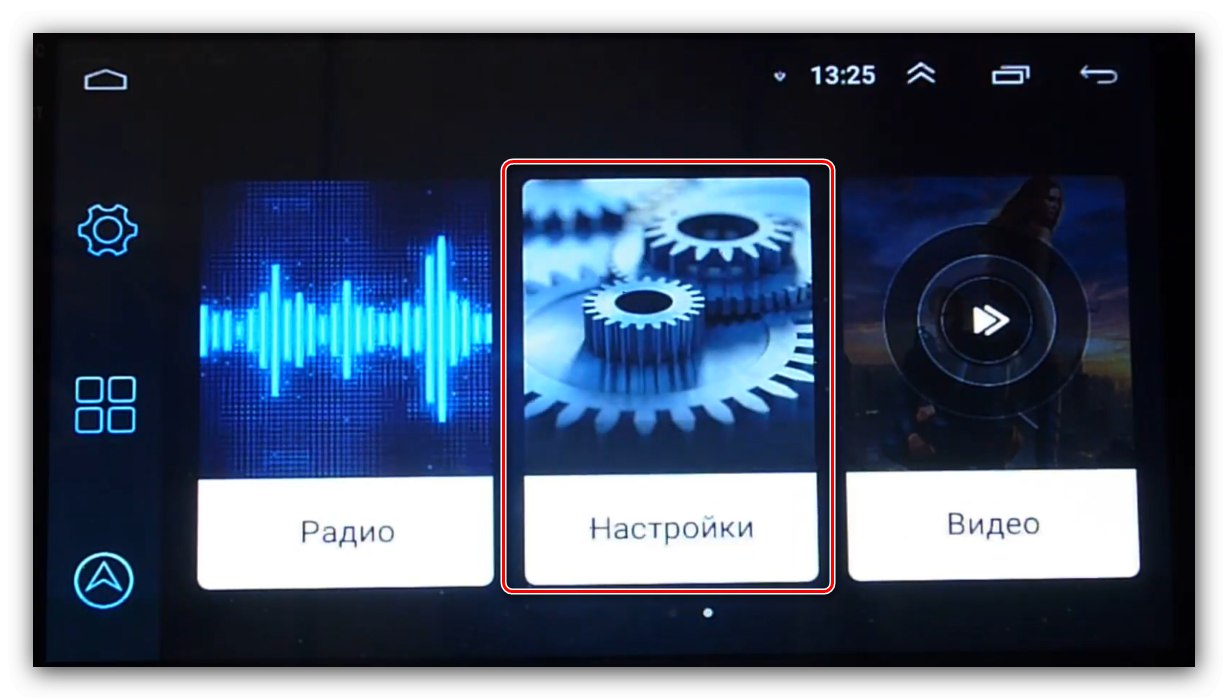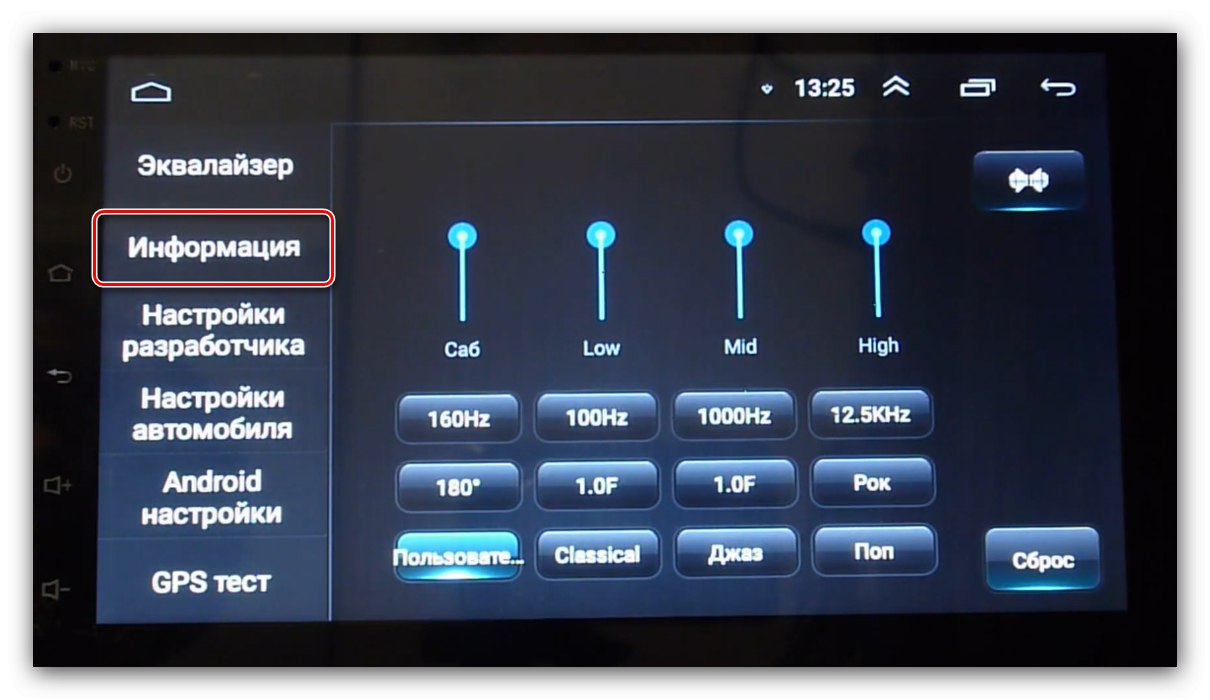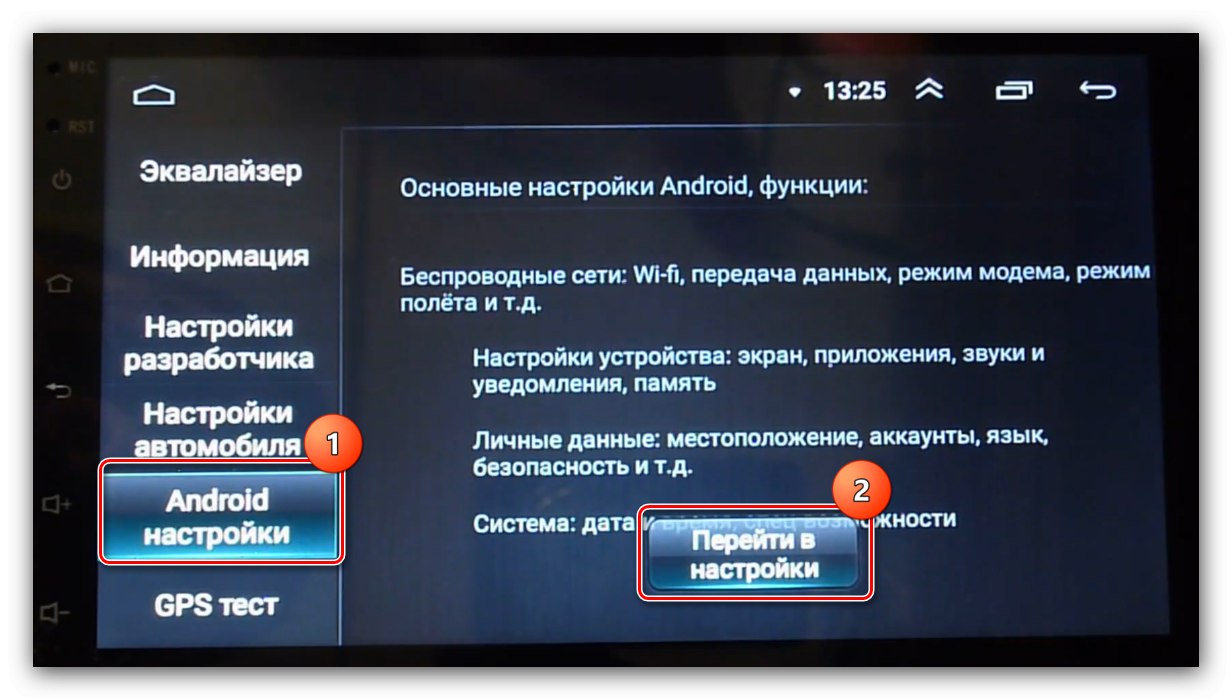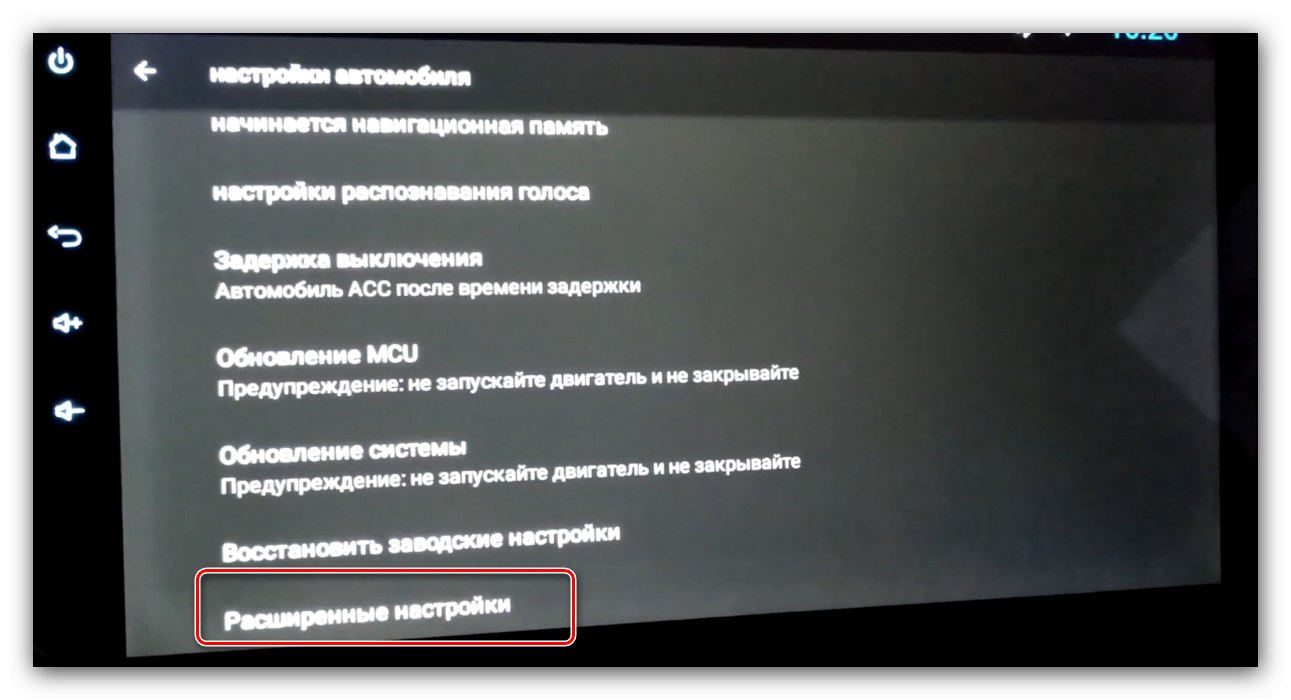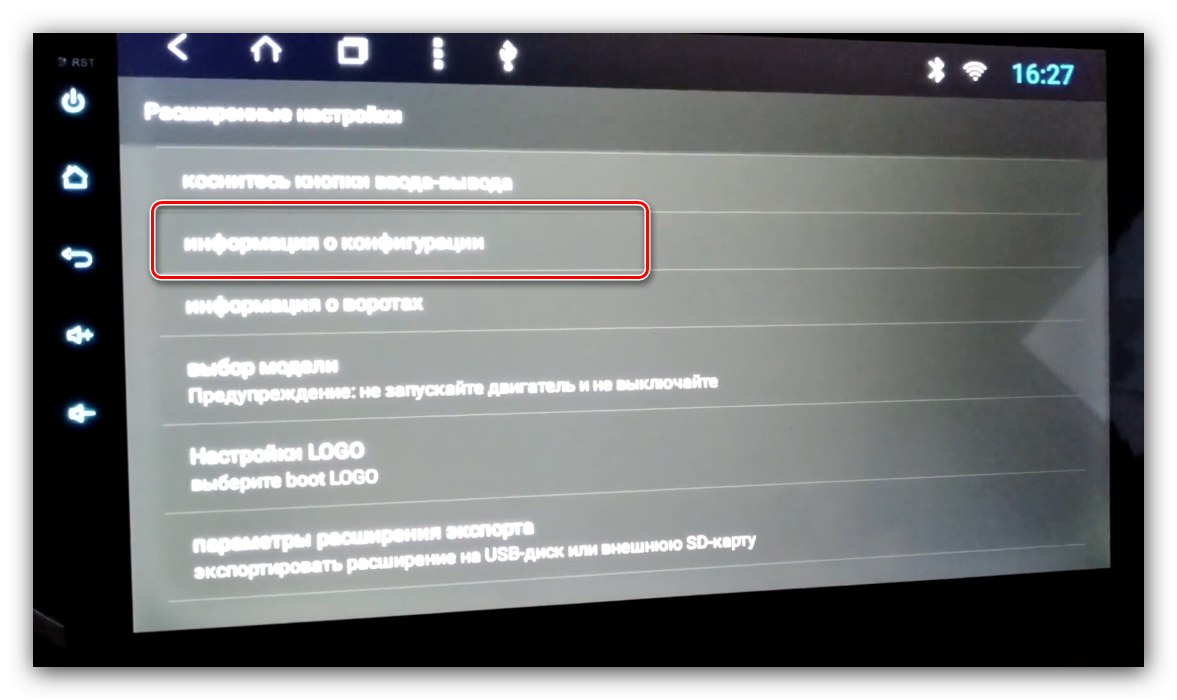Pozor! Všetky ďalšie akcie, ktoré vykonáte na svoje vlastné nebezpečenstvo a riziko!
Fáza 1: Príprava
Predtým, ako začnete zariadenie flashovať, musíte vykonať niekoľko operácií: zistiť jeho presný model a stiahnuť aktualizačné súbory, ako aj pripraviť jednotku USB flash alebo pamäťovú kartu.
- Prvým krokom je určenie konkrétneho modelu autorádia. Najjednoduchším riešením tohto problému je použitie nastavení zariadenia - otvorte jeho hlavnú ponuku a klepnite na príslušnú ikonu.
![Otvorte nastavenia a aktualizujte firmvér autorádia Android]()
Prejdite cez možnosti na „Informácie“ a choď na to.
![Informácie o položke na aktualizáciu firmvéru v autorádiu Android]()
Ďalej vyhľadajte túto možnosť „MCU“ - budú potrebné informácie.
- Alternatívnou možnosťou je otvorenie „Nastavenia systému Android“.
![Systémové nastavenia pre aktualizáciu firmvéru v autorádiu Android]()
Potom položku použite „Informácie o telefóne“.
![Informácie o telefóne na aktualizáciu firmvéru v autorádiu Android]()
V rade „Systém“ potrebné informácie budú zverejnené.
- Po určení zostavy musíte nájsť najnovšie súbory s aktualizáciami. Existujú dva spôsoby, ako prvý - získať aktualizácie z oficiálnych webových stránok zariadenia. Ak žiadne nie sú, budete musieť použiť zdroje tretích strán.
- Po prijatí archívu so súbormi vyberte jednotku USB flash, jej požiadavky sú nasledujúce:
- objem - najmenej 8 GB;
- súborový systém - FAT32;
- typ konektora - najlepšie USB 2.0, ktorý je pomalší, ale spoľahlivejší.
Naformátujte jednotku a potom rozbaľte archív so súbormi firmvéru do jeho koreňového adresára.
- V niektorých modeloch rádia sa softvér aktualizuje tak, že sa odstránia všetky údaje používateľa, takže v prípade potreby vytvorte záložnú kópiu.
Viac informácií: Ako zálohovať zariadenie Android pred blikaním
- Často tiež resetujú konfiguráciu v procese, takže nebude nadbytočné robiť zálohu nastavení. Otvorte možnosti zariadenia a vyhľadajte položku „Nastavenia auta“... Ak chýba, prejdite na firmvér, ale ak existuje, klepnite na ňu.
- Potom položku použite "Pokročilé nastavenia".
![Pokročilé nastavenia auta na aktualizáciu firmvéru v autorádiu Android]()
Pre prístup k nim budete musieť zadať heslo. Tieto informácie nájdete v dokumentácii k zariadeniu alebo skúste zadať univerzálnu kombináciu
668811. - Medzi nastaveniami vyhľadajte položku „Informácie o konfigurácii“ a choď na to.
![Informácie o konfigurácii vozidla na aktualizáciu firmvéru v autorádiu Android]()
Otvorí sa vyskakovacie okno s možnosťami - vyfotiť alebo zapísať.
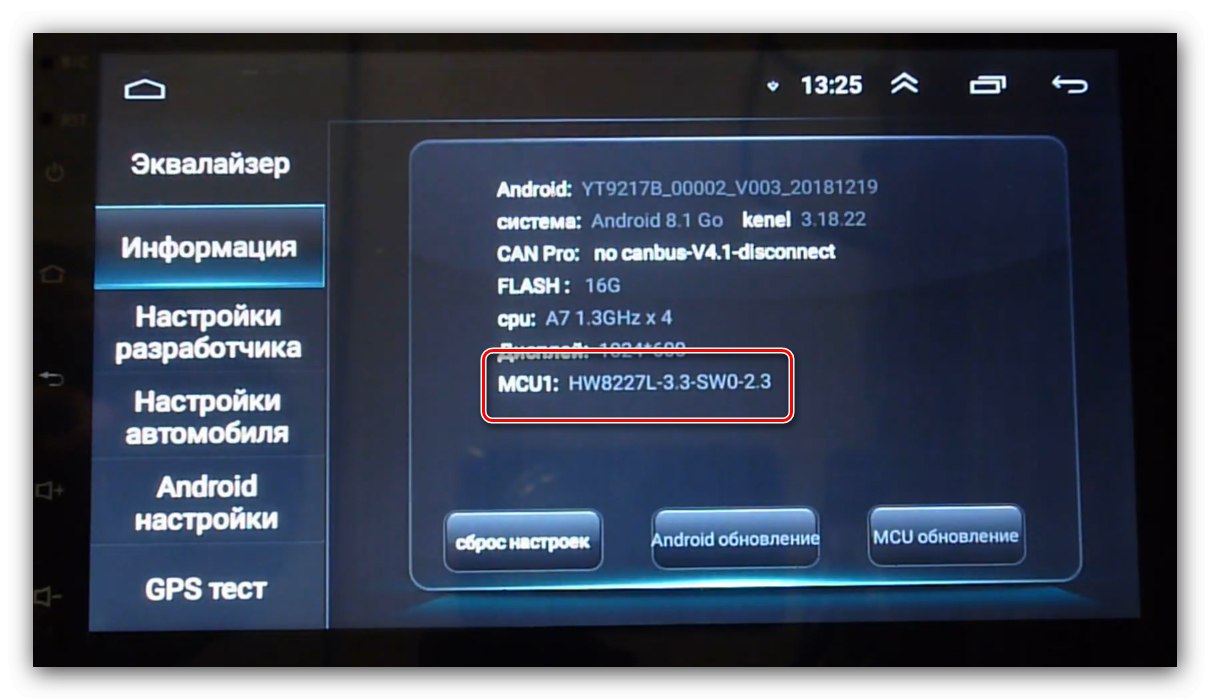
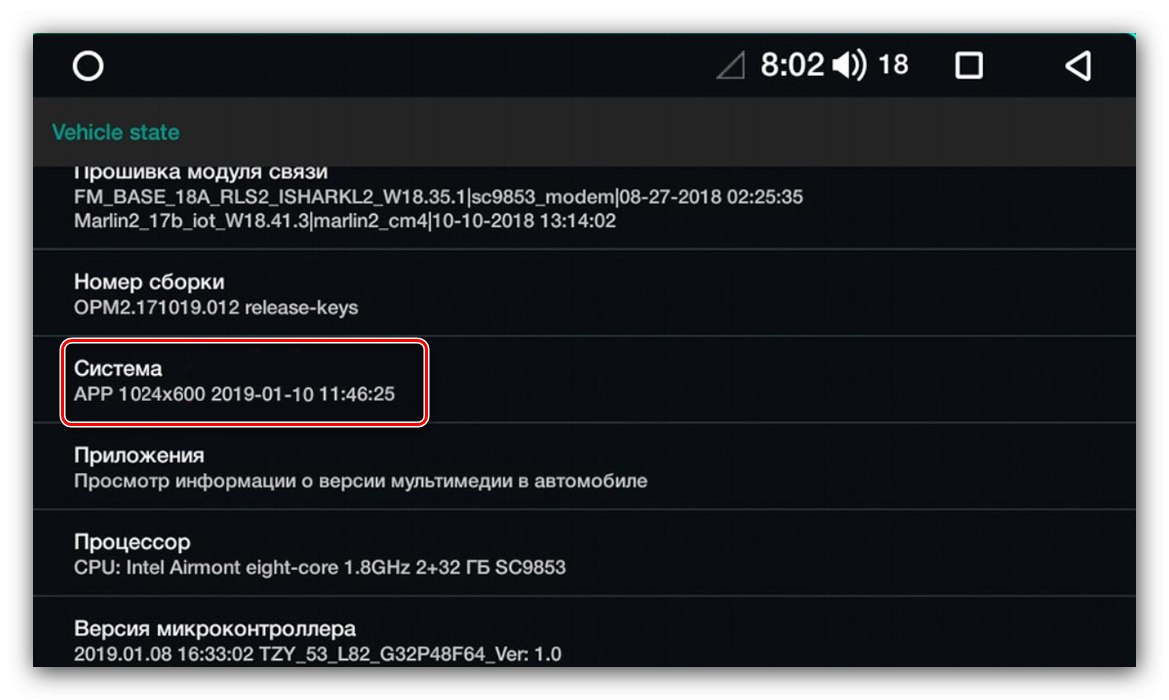
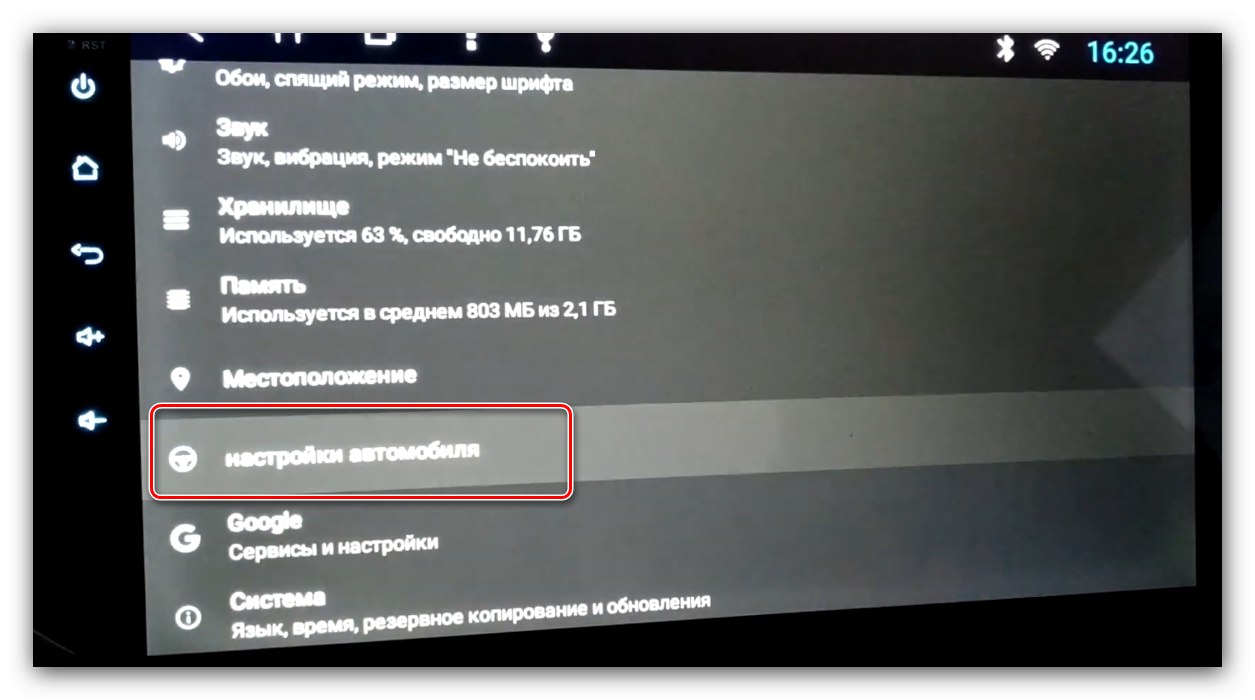
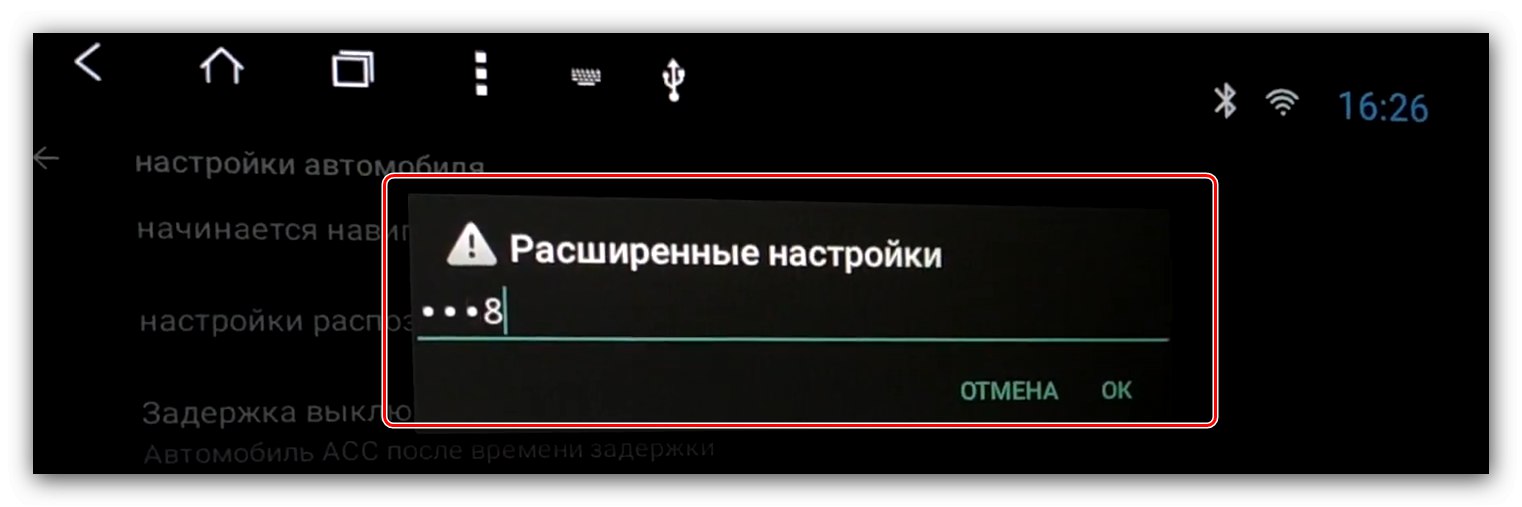
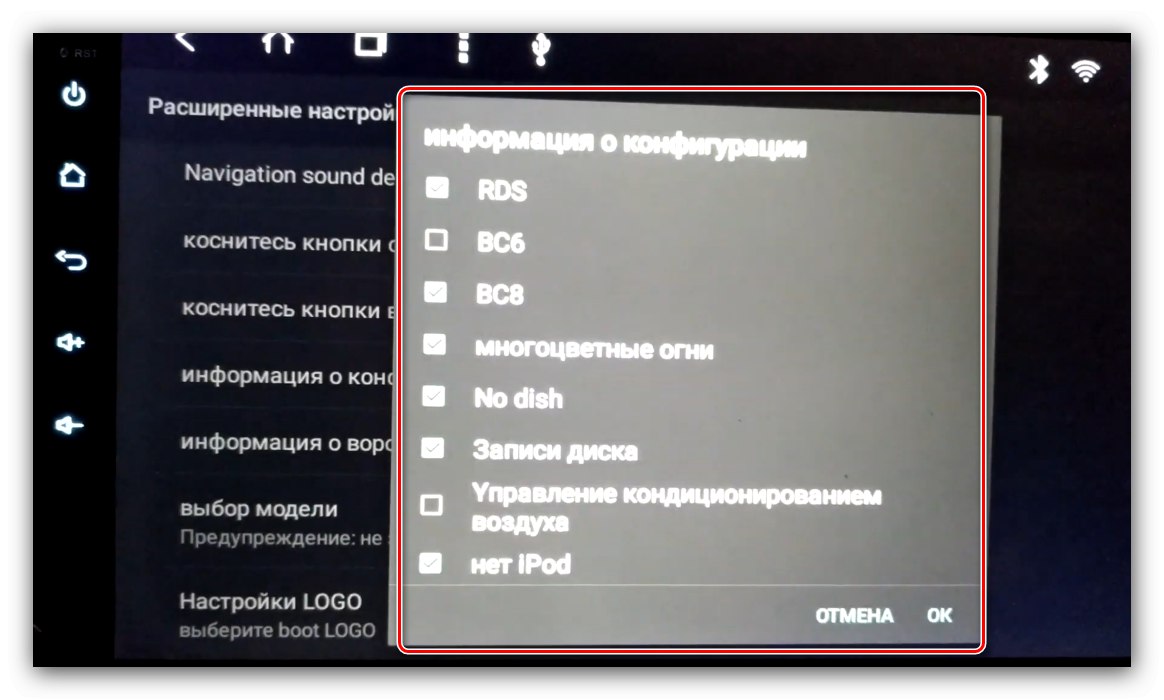
Fáza 2: Firmvér
Teraz prejdeme priamo k firmvéru rádia.
- Vložte USB kľúč do USB portu.
- Potom existujú dve možnosti. Najskôr rádiový magnetofón nezávisle určí prítomnosť súborov firmvéru a ponúkne aktualizáciu kliknutím „Štart“, potom prejdite na krok 5.
- Ďalšou možnosťou je ručná inštalácia aktualizácií. Ak to chcete urobiť, otvorte cestu "Nastavenie" – „Systém“ – „Aktualizácie“alebo „Systém“ – "Pokročilé nastavenia" – "Aktualizácia systému".
- Zobrazí sa výzva na výber zdroja, uveďte „USB“... V takom prípade je lepšie nedotknúť sa ďalších možností.
- Spustí sa operácia aktualizácie systémového softvéru - počkajte na dokončenie. Po zobrazení správy o úspešnej aktualizácii sa rádio začne reštartovať a odpojte jednotku USB flash.
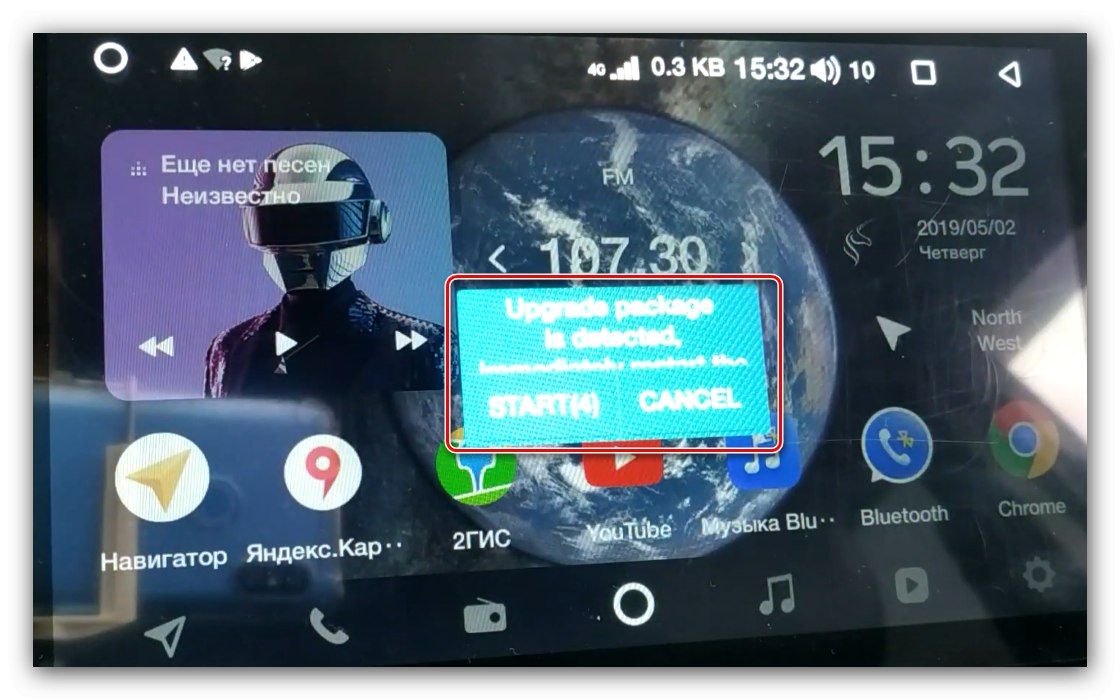
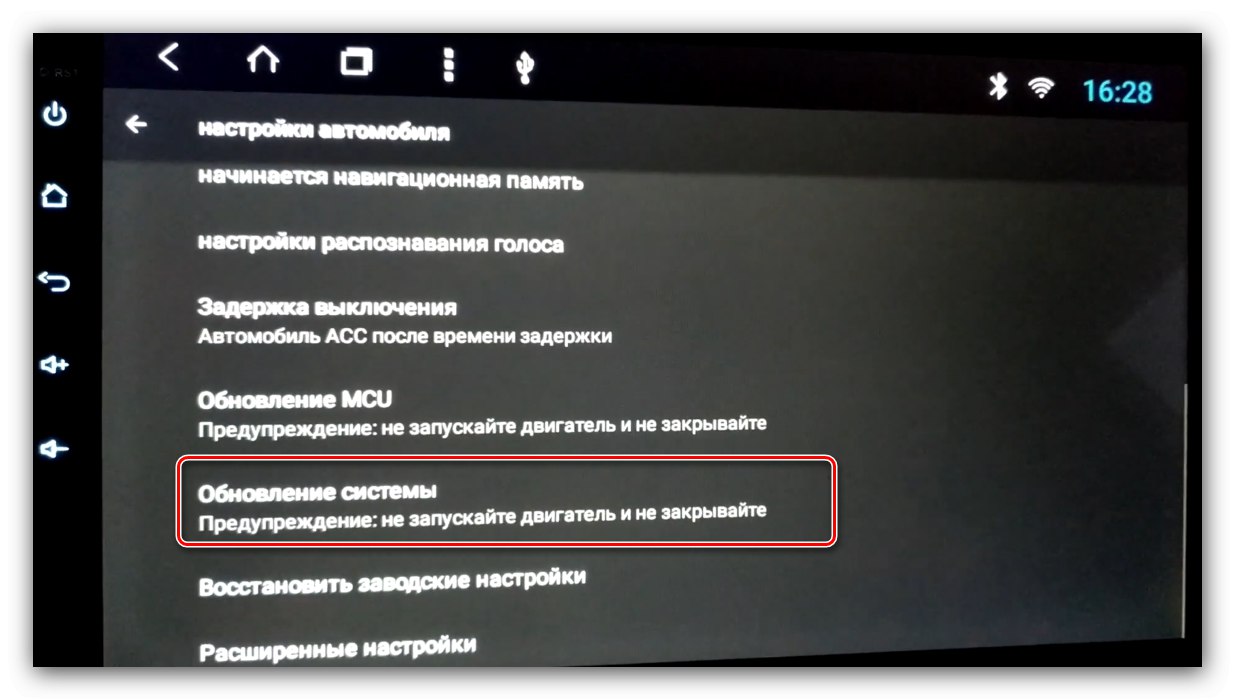
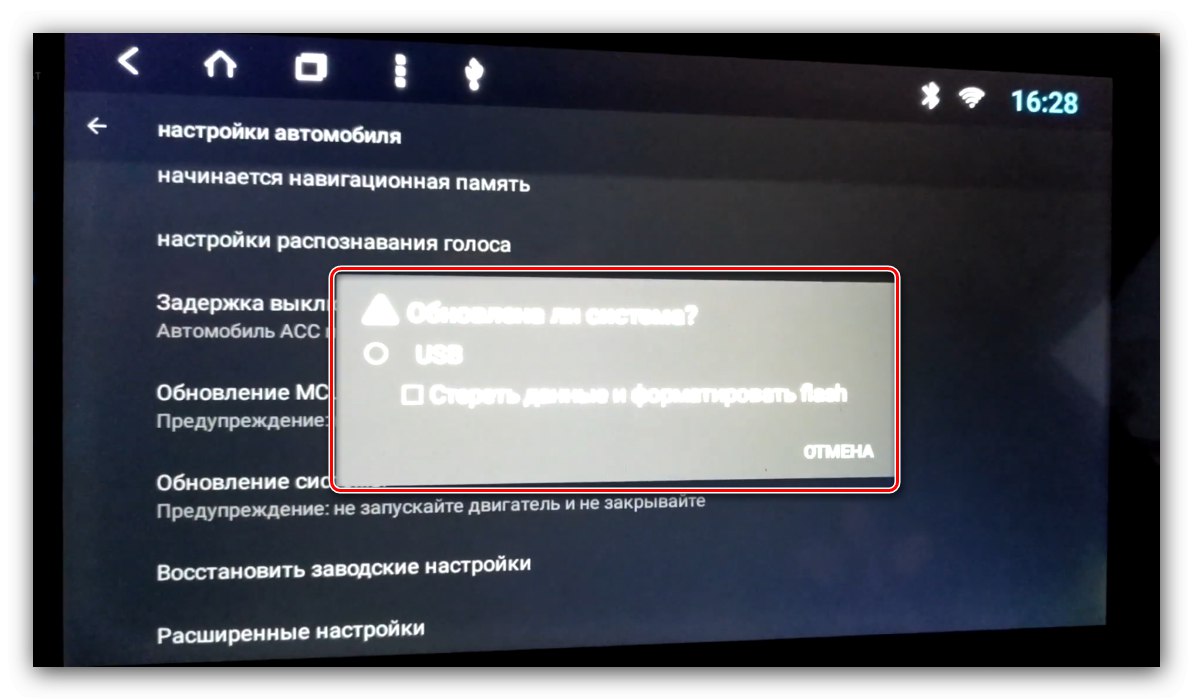
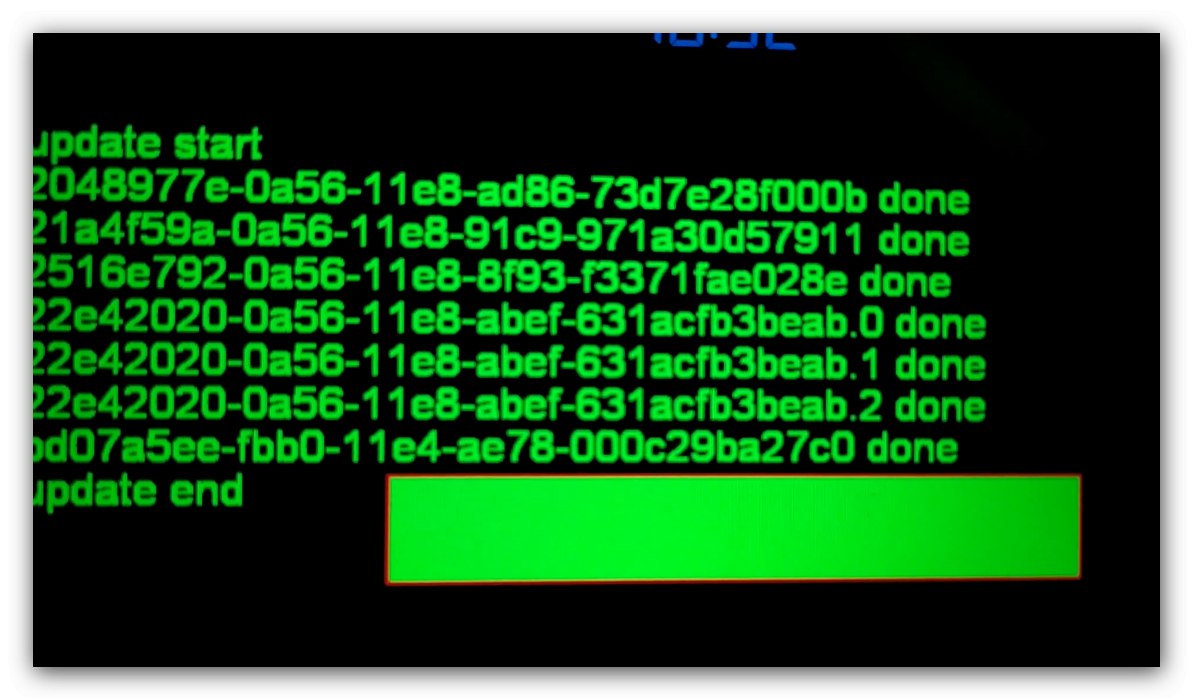
Hlavná aktualizácia firmvéru je dokončená.
Riešenie niektorých problémov
Zvážme možné poruchy, ktoré vzniknú pri vykonávaní vyššie uvedených pokynov.
Rádiový magnetofón nevidí jednotku flash
Ak zariadenie nerozpozná úložné zariadenie USB, postupujte takto:
- Skontrolujte výkonnosť média - môže byť nefunkčné. Ak nájdete problém, jednoducho ho vymeňte.
- Pripojte médiá k počítaču a skontrolujte súborový systém - namiesto FAT32 ste možno použili niečo iné. V takejto situácii stačí naformátovať jednotku USB flash na požadovanú možnosť.
Jednotka flash je viditeľná, ale rádio nevidí firmvér
Ak modul gadget nedokáže rozpoznať aktualizačné súbory, má to dva dôvody - stiahli ste údaje pre iný model alebo ste ich nerozbalili úplne alebo nie do koreňového adresára jednotky flash. Problém môžete vyriešiť takto:
- Odpojte jednotku USB od rádia a pripojte ju k počítaču alebo notebooku. Skontrolujte umiestnenie súborov, ich počet a veľkosť.
- Ak existuje dokument na zosúladenie hashových súm vo formáte MD5, overte pomocou neho údaje.
Viac informácií: Ako otvoriť MD5
- Dôležitý je aj zdroj súborov - možno bezohľadní používatelia zverejnili údaje nevhodné pre váš model.
- Ak žiadny z vyššie uvedených krokov nepomohlo, dokončite prípravný krok pomocou iného počítača.
Problémy v procese blikania autorádií pre Android sú zriedkavé.